
با سلام
در این نوشته سعی میکنم بصورت قدم به قدم مراحل برقراری ارتباط دو آنتن SXT Lite5 را شرح دهیم
در این آموزش با مباحث تخصصی و مفهومی کاری نداشته و فقط آموزش سریع راه اندازی لینک وایرس بین دو آنتن را بررسی خواهیم کرد
آنتن SXT Lite5 از برند Mikrotik یکی از معروفترین و مناسبترین لینک های وایرلس می باشد که در کاربردهای ماننده شبکه کردن دو محل از راه دور انتقال تصاویر دوربین مداربسته و هرگونه شبکه سازی از طریق وایرلس کاربرد دارد
البته در مقاله های دیگیری مدل های دیگر برندد ها را نیز خواهیم داشت
این آنتن توانایی ایجاد لینک وایرلس در باند های 2.4 و 5 گیگاهتس را دارد و می توانید بصورت تقریبی در فراکانس 5 گگیاهتری تا سرعت 150 مگابایت بر ثانیه دست پیدا کنیم
این آموزش به طور کلی می تواند برای مدل های دیگر محصولات میکروتیک نیز کاربرد داشته باشد!
در ابتدا به بررسی جعبه SXT Lite5
در درون جعبه خود آنتن به هماره پایه نگهدارنده، بست فلزی مخصوص ، آداپتور POE و یک آداپتور موجود است
بعد از باز کردن در پوشش می توانیم سیم شبکه را به دستگاه متصل کنیم
همچنین کلید ریست سخت افزاری دستگاه در مواقع ضروری را مشاهده می کنید
بعد از اتصال سیم شبکه به آنتن و شبکه داخلی ( می تواندی مستقیم به لب تاب یا هر رایانه دیگیری وصل کنید) و اتصال آداپتور به فیش مبدیل POE صدای روشن شدن دستگاه شنیده می شود و دستگاه شروع به کار میکند
در سمت کامپیوتر بهترین راه برای کار با محصولات میکروتیک استفاده از برنامه Winbox می شود( البته می توانید تنظیمات را از طریق وب بیس نیز اعمال کنید)
می توانید آخرین ورژن را از سایت خود میکروتیک دانلود کنید اینجا
 بعد از اجرای برنامه Winbox با استفاده از کلید رفرش دستگاه را جستجو میکنیم
بعد از اجرای برنامه Winbox با استفاده از کلید رفرش دستگاه را جستجو میکنیم
در این مرحله IP سیستم خود را به IP هم رنج آنتن بر گردانید
سپس با گزینه Connect به آنتن متصل شوید
در ابتدا صفحه ای مانند تصویر زیر نمایش داده می شود
در سمت چپ منو بار تنظیمات دستگاه را مشاهده میکنید و در وسط تصویر برنامه نشان میدهد که آنتن با یک کانفیگ شرح داده شده در متن آماده می باشد و در صورت نیاز می توانید آن را تائید و یا با کلیک بر گزینه Remove Configuration تنضیمات را لغو به بصورت بدون تنظیم کار را ادامه دهید (خودم ترجیح میدهم که بصورت بدون تنظیم پیش فرض کار را شروع کنم)
تنظیمات بخش فرستنده:
ابتدا از منو سمت چپ گزینه System و در زیر مجموعه آن گزینهIdentity را انتخاب می کینم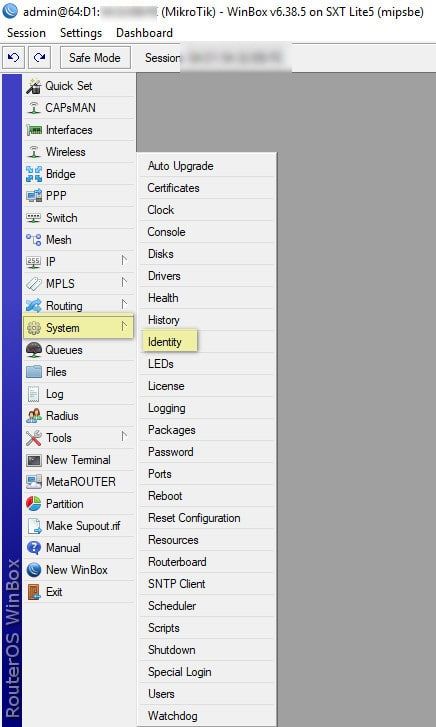 در این قسمت نامی برا آنتن می توانید انتصاب دهید، OK کنید
در این قسمت نامی برا آنتن می توانید انتصاب دهید، OK کنید
از منوی سمت چپ گزینه Wireless را انتخاب کنید
بر روی wlan1 را انتخاب گزینه تیک مشخص شده در تصویر را بزنید تا فعال شود
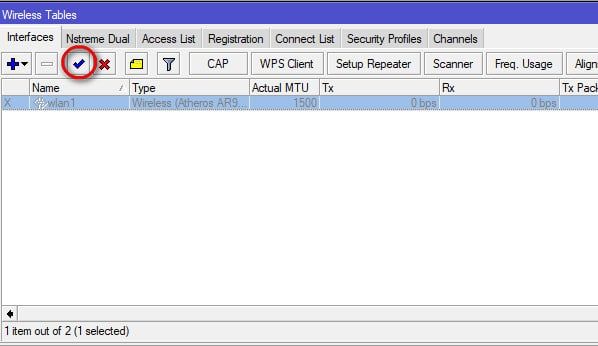 به برگه Security Profiles رفته و علامت + را انتخاب کنید
به برگه Security Profiles رفته و علامت + را انتخاب کنید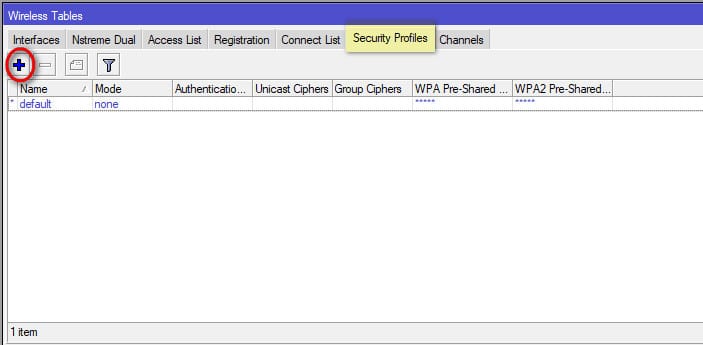 تنظیمات امنیتی و رمز عبور را انتخاب کنید ( WAP2 PSK گزینه تقریبا مناسب است ، OK کنید)
تنظیمات امنیتی و رمز عبور را انتخاب کنید ( WAP2 PSK گزینه تقریبا مناسب است ، OK کنید)
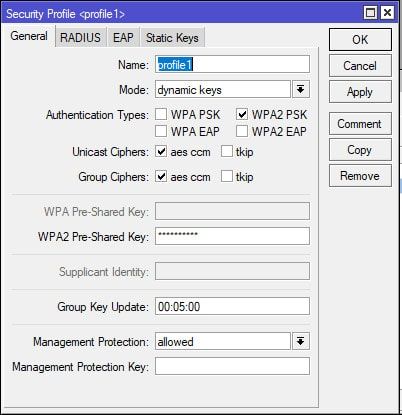 به برگه Interfice برگردید و بر روی wlan1 دابل کلیک کنید
به برگه Interfice برگردید و بر روی wlan1 دابل کلیک کنید
در برگه Wireless تنظیمات را به شرح تصویر انجام دهید
Mode را بر روی bridge
Band را روی 5GHz-A
Channel Width را 20MHz
Frequency را برحثب شرایط محیط انتخاب کنید در اینجا ما 5745 را انتخاب میکنیم
SSID نام وای فای و لینک وایرلس را انتخاب کنید
Wireless Protocol بر روی unspecified
Security Profile را بر روی پرفایلی که در مرحله قبل ساختید قرار دهید پیش فرض profile1
OK کنید
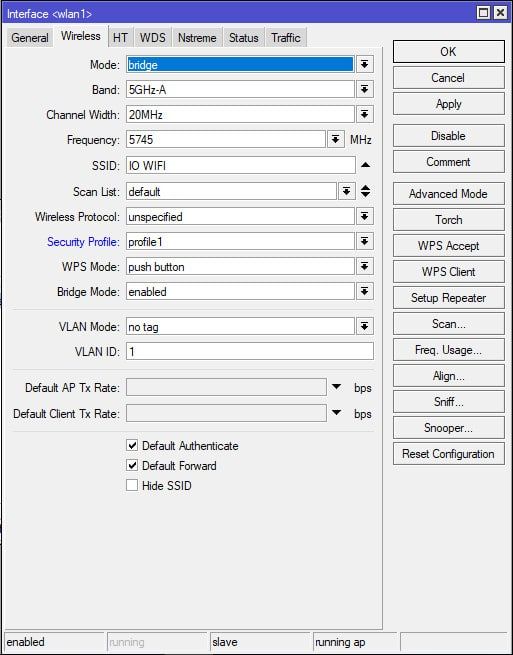 در مرحله بعد به گزینه Bridge رفته و گزینه + را انتخاب کنید
در مرحله بعد به گزینه Bridge رفته و گزینه + را انتخاب کنید
در منوی باز شده OK بزنید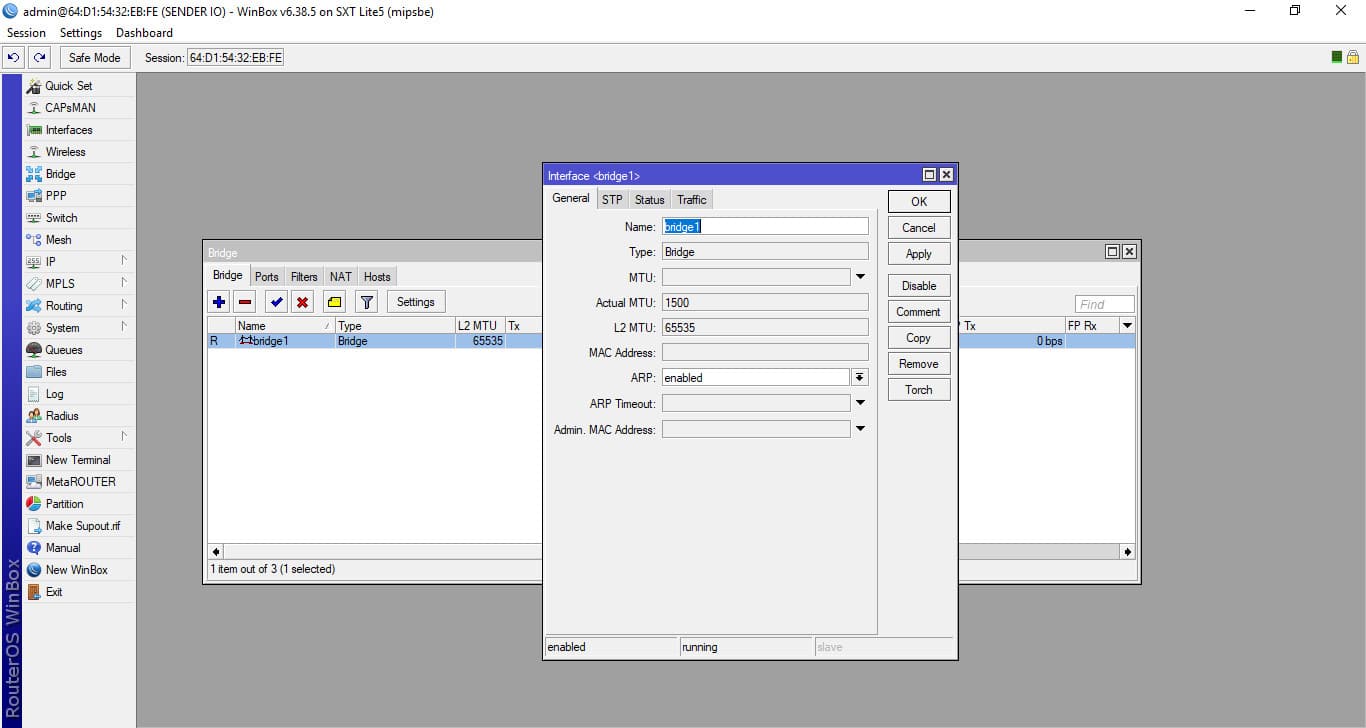 در همان منو به برگه Ports بروید و + را بزنید
در همان منو به برگه Ports بروید و + را بزنید
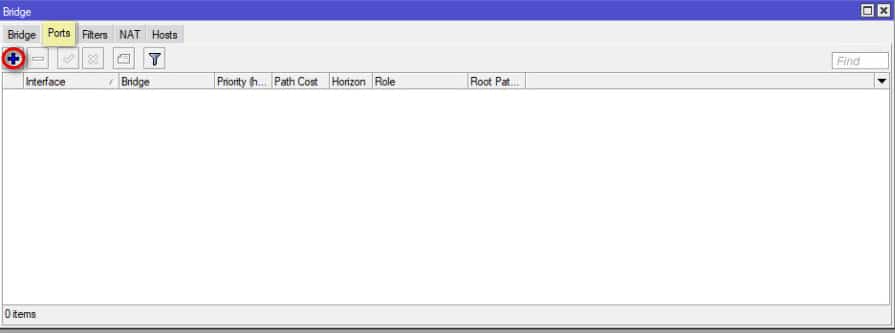 ماننده شکل یکبار interface را ether1 و bridge را bridge1
ماننده شکل یکبار interface را ether1 و bridge را bridge1
و یکبار هم interface را wlan1 و bridge را bridge 1 قرار دهید
از منوی IP گزینه Addresses را انتخاب کنید
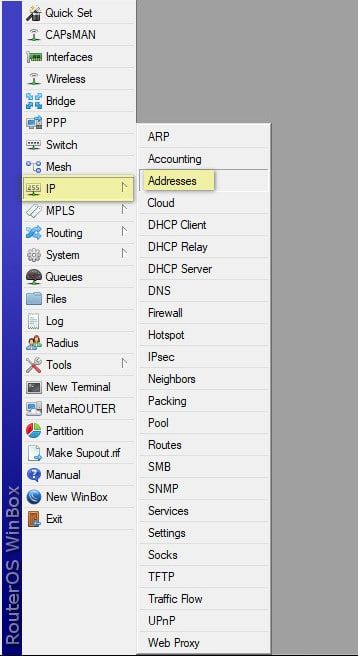 می توانید IP مورد نظر خود را ست کنید ( IP به صورت Prefix Mask می باشد و شما می تواندی آن را مطابق شکل 192.168.88.10/24 انتخاب کنید)
می توانید IP مورد نظر خود را ست کنید ( IP به صورت Prefix Mask می باشد و شما می تواندی آن را مطابق شکل 192.168.88.10/24 انتخاب کنید)
قسمت interface را ether1 انتخاب میکنیم
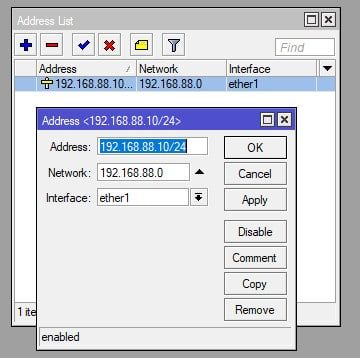 تنظیمات سمت فرستنده تمام شد به آنتن گیرنده می پردازیم
تنظیمات سمت فرستنده تمام شد به آنتن گیرنده می پردازیم
کلیه تنظیمات برای آنتن گیرنده ماننده فرستنده می باشد به غیر از بخش Wireless
به اینگونه که بعد از مرحله تنظیم Security Profile که باید دقیقا مشابه آنتن فرستنده باشد( توجه کنید که این بخش با دقت پر شود مشکل ارتباط نگرفتن به خاطر اشتباه در تنظیمات امنیتی خیلی شایع است)
به تب Wireless رفته و مطابق شکل بر اساس مقادیری که در فرستنده داده ایم دقیقا گزینه ها را انتخاب میکنیم به غیر از گزینه اول Mode که بر روی station bridge قرار می دهیم:
Mode را بر روی station bridge
Band را روی 5GHz-A
Channel Width را 20MHz
Frequency همان فرکانسی که در فرستنده انتخاب کردیم ما 5745 را انتخاب میکنیم
SSID همان نامی که در فرستنده نوشته ایم
Wireless Protocol بر روی unspecified
Security Profile را بر روی پرفایلی که در مرحله قبل ساختید قرار دهید پیش فرض profile1
OK کنید
بعد از انجام مرحله های bridge و ports وIP در آنتن فرستنده که دقیقا ماننده فرستنده انجام میگیرد و IP اختصاص داده شده به گرنده هم رنج فرستنده و عدد آخر فرق خواهد کرد می توانید ارتباط را تست کنید
در صورت برقرار بودن لینک در هر دو طرف فرستنده و گیرنده در سمت پشت آنتن ها چراغ های نشاندهنده سیگنال روشن خواهد شد
در این حالت باید از هر دو آنتن Ping داشته باشد
موفق باشید


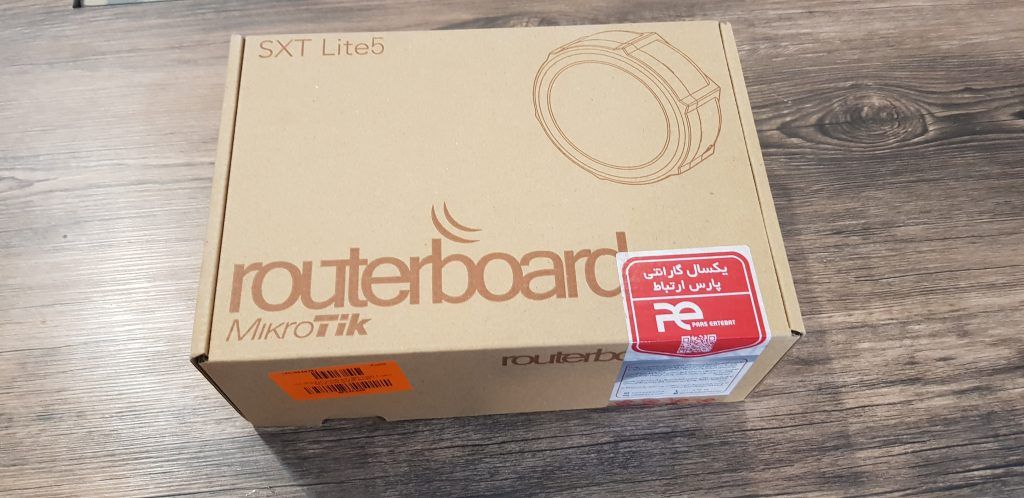
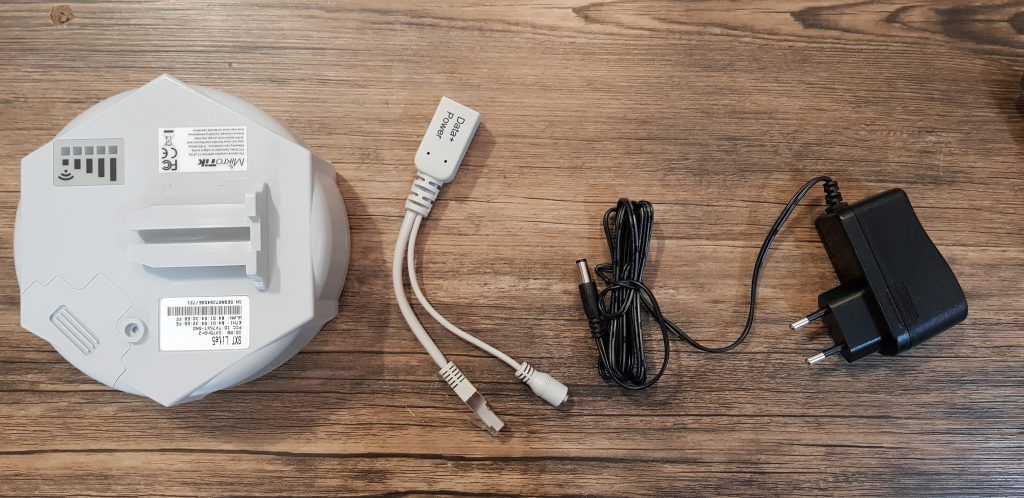


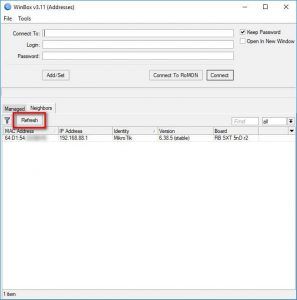
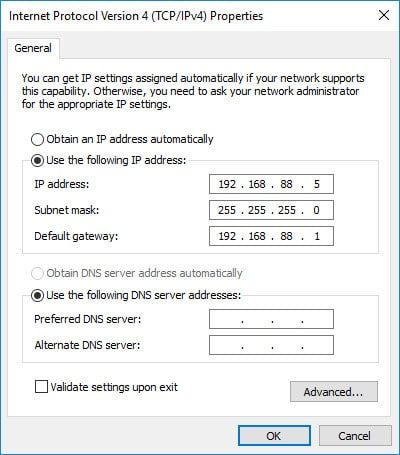
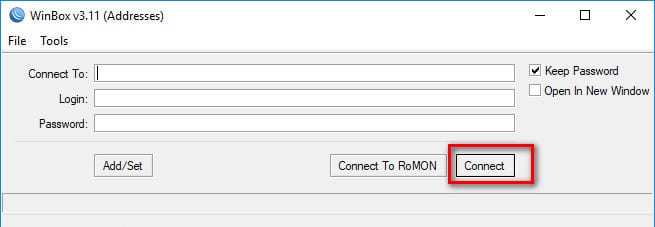
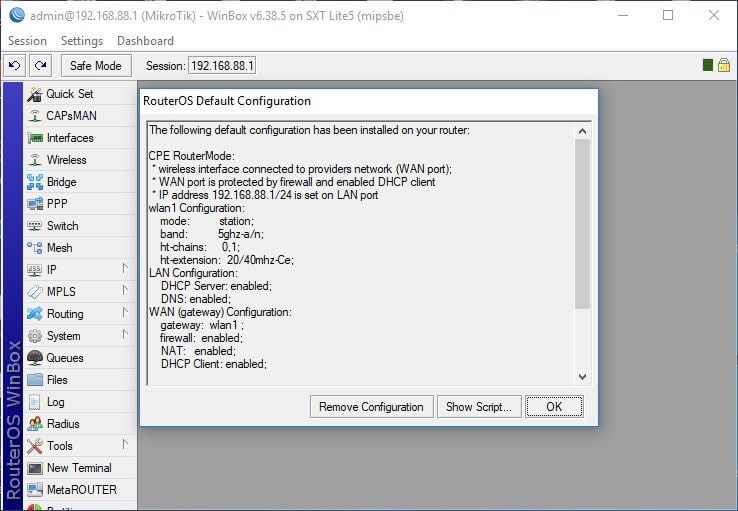
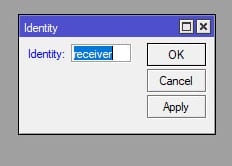
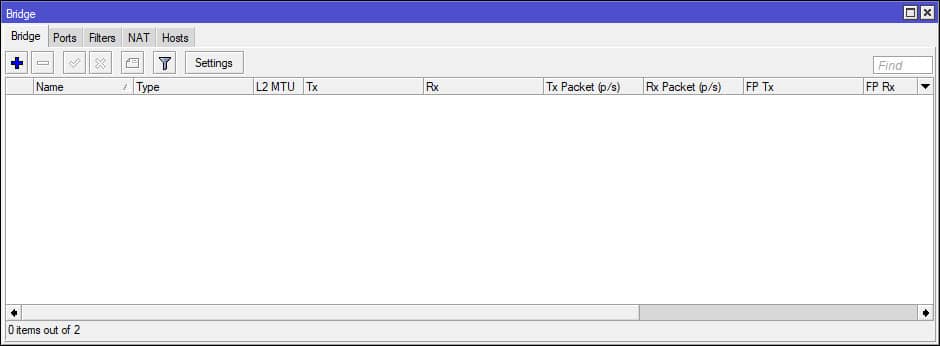
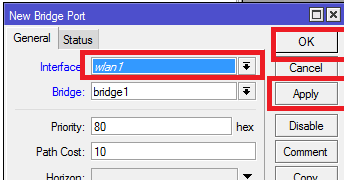
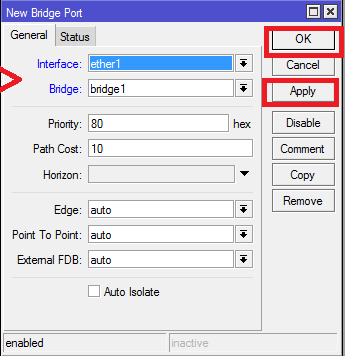
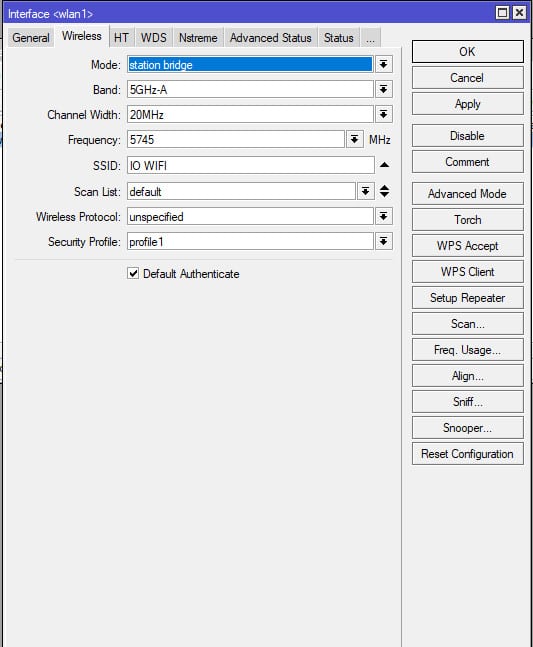
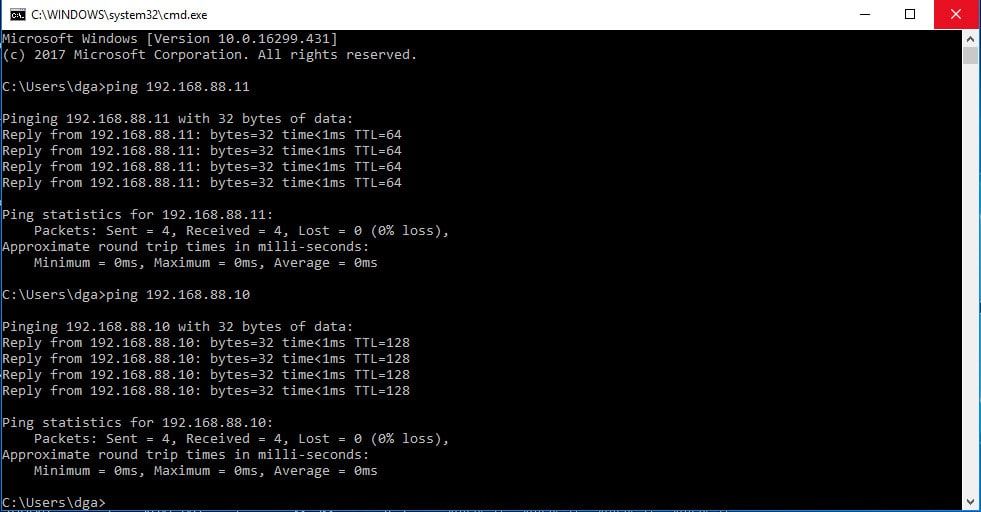
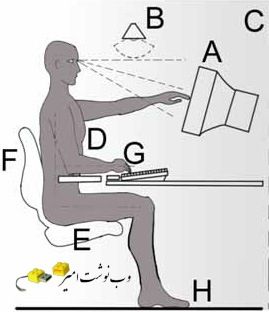
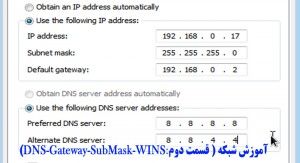
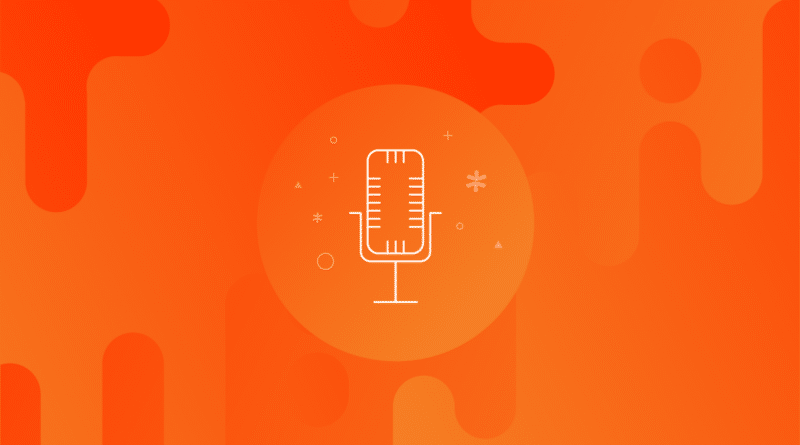

درود به شما ادمین عزیز بابت مظالب خوبتون ممنونم از وقتی برای این وب سایت می گذارین
آموزش مفیدی …از این آموزش ها بیشتر در سایت قراردهید.
آموزش بسیار خوووب و مفیدی بود
تشکر کارم و راه انداختین
ممنون از سایت خوبتون که مطالبی در جهت افزایش آگاهی افراد قرار میدید.موفق باشید
آموزش تصویری خیلی خوبی بود
به بقیه هم پیشنهاد میکنم این سایت رو دنبال کنن
محتوا و مطالبی که به اشتراک میزارید بسیار آموزنده ست
واقعا سایت خوبیه یک هفته دنبال این مطالبم
با سلام .ip مو درست وارد کردم اما متصل نشد
مطالب رو به صورت آپدیت بذارید تا از محتوای تولیدی ارزشمند شما استفاده کنیم
از تلاش شما برای کمک به همکاران متشکرم شرکت تابان الکترونیک آماد
کاش ی خروجی از مطالبتون میشد داشنه باشه ادم مث پی دی اف انقد خوب توضیح دادین خدا قوت خسته نباشید